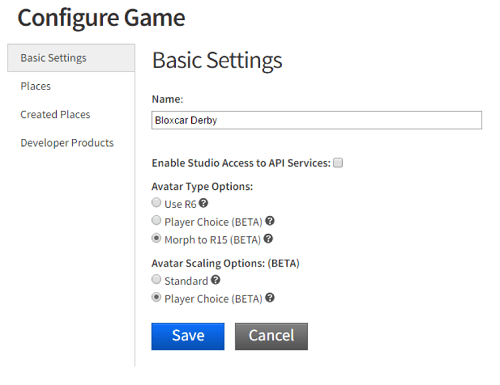Roblox je hra v hre, v ktorej hráte a pôsobíte ako tvorca hry. Platforma je zameraná na umožnenie hráčovej kreativity a zdieľanie vzrušujúcich skriptov / hier s komunitou.

Pokiaľ však ide o prispôsobenie postáv alebo avatarov, niektoré možnosti mu chýbajú. Prinajmenšom v porovnaní s podobnými hrami. Niektoré veci však môžete urobiť; môžete zmeniť veľkosť svojho avatara.
Typy avatarov a zmena mierky
Svojho avatara si môžete prispôsobiť v aplikácii Roblox, ale nie všetky typy postáv túto funkciu umožňujú. Napríklad hry podporujúce znaky R6 uzamknú avatara na predvolenú šírku a výšku.

Postavy R15 sú iný príbeh. Ak hráte s avatarmi R15, môžete výšku meniť medzi 95% a 105%. Šírka je nastaviteľná od 75% do 100%.
Tieto percentá sú založené na výpočte a vzťahujú sa na štandardnú / predvolenú veľkosť znaku.
Ako získať prístup k možnosti zmeny mierky
Toto je veľmi jednoduché.
- Vytiahnite bočný panel Roblox.
- Kliknite na tlačidlo Avatar.
- Vyberte možnosť Avatar Customizer.
- V dolnej časti vyhľadajte časť Škálovanie.
- Nastavte posúvače výšky a šírky pod 100%.
Keď tieto nastavenia upravíte, použijú sa vo všetkých hrách, ktoré podporujú R15s. Tento postup teda nemusíte opakovať pri každej novej hre.
Ako zistiť, či hra podporuje škálovanie avatarov
Predtým, ako dostanete nádej, mali by ste sa informovať o hrách, ktoré chcete hrať, a o avataroch, ktoré používajú. Ak to chcete urobiť, musíte použiť Roblox Studio.
- Vyvolať stránku Vývoj.
- Vyberte ponuku Hry.
- Zvýraznite hru a zobrazte rozbaľovaciu ponuku.
- Vyberte možnosť Konfigurovať hru.
- Pozrite sa do časti Základné nastavenia.
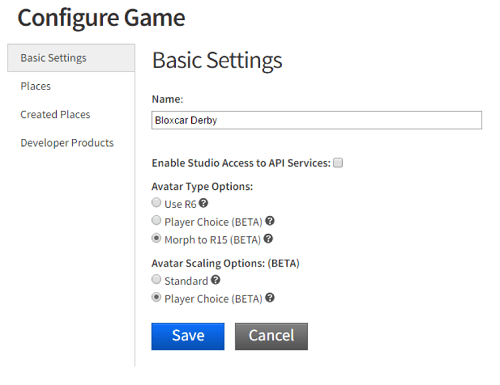
Podporovaný avatar bude v časti Možnosti typu avatara. Z tohto menu môžete robiť zmeny, ak chcete prepnúť z R6 na R15 alebo naopak. Môžete tiež povoliť zmenu mierky podľa výberu hráča.
ako zistim, aky ram mam
Ďalšie možnosti prispôsobenia
Roblox Studio je váš go-to nástroj, ak chcete vo svojom avatarovi vykonať nejaké extrémne zmeny mierky a úpravy tela. V rámci štúdia budete mať prístup k štyrom objektom s číselnými hodnotami, ktoré ovplyvňujú veľkosť a vzhľad vášho avatara.
- BodyDepthScale.
- BodyHeightScale.
- BodyWidthScale.
- HeadScale.
Zaujímavé je, že môžete vytvoriť jedinečné avatary, keď zmeníte hodnoty objektov NumberValue. Hodnoty priradené týmto objektom sa použijú pre štandardnú veľkosť. Preto znásobia pôvodnú hodnotu.
zakázať caps lock windows 10
Vďaka tomu môžete získať mimoriadne malé alebo mimoriadne veľké avatary. Je tiež potrebné zdôrazniť, že hlava sa meria rovnomerne. Zatiaľ čo ostatné objekty umožňujú väčšiu slobodu.

To je tiež super, pretože vo vašich hrách obchádza nastavenia nástroja Avatar Customizer. Možno však nebudete môcť svoj avatar drasticky zmeniť a vstúpiť do hier niekoho iného.
Existujú nevýhody pri zmene veľkosti postavy?
Hrateľnosť môže mať určité negatíva. Menší znak však nemusí mať problémy s navigáciou, ako by to mal väčší znak.
Avšak vykonaním zmien v avataroch R15 a využitím škálovania celého tela môže hra pôsobiť čudne. V súčasnej podobe sú R15 vzhľadovo trochu objemnejšie. Takže akékoľvek ďalšie zmeny modelu môžu veci ešte zhoršiť.
Roblox nie je známy svojou grafikou typu AAA, takže by to nemal byť problém.
Skripty komunity
Užitočným zdrojom môže byť aj komunita modulátorov Roblox. Existujú rôzne skripty určené na zväčšenie alebo zmenšenie veľkosti postavy. Niektoré z nich dokonca pracujú pre avatary R6.
Pokiaľ však sú tieto skripty užitočné, je potrebné o nich diskutovať. Niektorí používatelia nadávajú na nich, zatiaľ čo iní na nich nadávajú. Budete musieť prehľadať knižnicu Roblox a vyskúšať rôzne skripty, aby ste zistili, ktorý z nich ponúka to, čo potrebujete.
Upozorňujeme, že niektoré skripty nemusia dostávať nepretržitú podporu a niektoré môžu prestať fungovať po pravidelných aktualizáciách.
Aký je váš obľúbený scenár?
Roblox je predovšetkým o kreativite a komunite a boli by sme radi, keby ste sa s nami podelili o svoje obľúbené pracovné skripty, ktoré menia model avatara bez toho, aby došlo k narušeniu hry alebo jej výkonu.
Vytvorili ste si vlastný scenár? Používate štandardné nastavenie mierky? Dajte nám vedieť vaše dobré a zlé skúsenosti so škálovaním avatarov Roblox v sekcii komentárov nižšie.